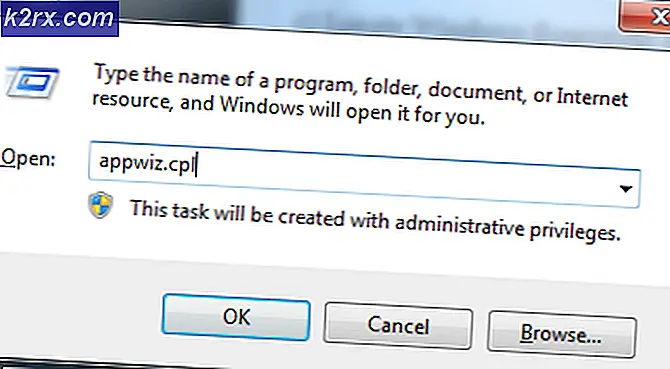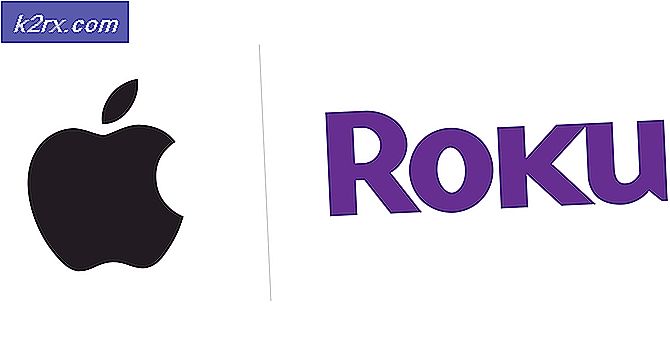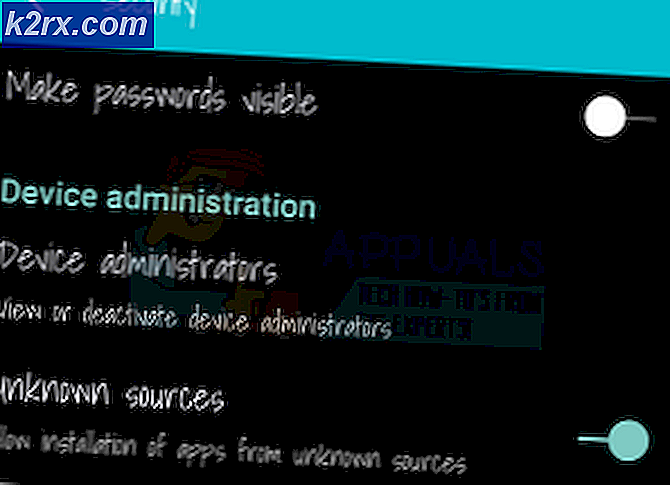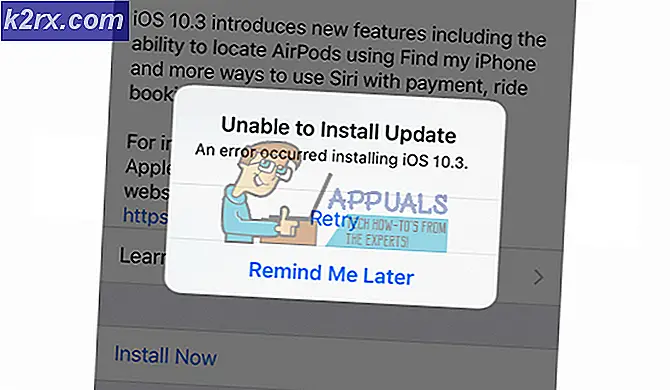Gewusst wie: Ändern Sie Ihr Google Mail-Passwort
Google Mail - auch als Gmail bekannt, ein kostenloser (15 GB) E-Mail-Anbieter, der als Nummer eins mit der besten Sicherheit und einer zusätzlichen Ebene des Passwortschutzes eingestuft wird. Gmail verwendet drei Arten von Kennwörtern, ein normales Kennwort, mit dem Sie über das Internet und andere Geräte auf E-Mails zugreifen können, sofern Sie nicht ein App-Kennwort oder ein Kennwort in zwei Schritten verwenden. Wie der Name schon sagt, sind App-Passwörter benutzerdefinierte Passwörter für Ihre Anwendungen wie Microsoft Outlook, Thunderbird usw. Wenn der Zugriff für weniger sichere Apps in der Anmeldung und Sicherheit deaktiviert ist, verwenden Sie ein normales Passwort. Wenn es aktiviert ist, verwenden Sie das App-Passwort für die Anwendungen und das normale Passwort, wenn Sie über das Internet auf Google Mail zugreifen. Wenn die Bestätigung in zwei Schritten aktiviert ist, müssen Sie sich nach der Bestätigungsauthentifizierung von Google in zwei Schritten anmelden.
All dies geschieht über Mein Konto und Sie müssen in Ihrem Google-Konto angemeldet sein, um die Änderungen vornehmen zu können. Der Link lautet Gmail-Passwort ändern
Ändern des normalen Passwortes
Sobald Sie sich im Bereich "Mein Konto" befinden, wählen Sie " Anmelden" und "Sicherheit"
Sobald Sie das tun, werden Sie sofort aufgefordert, aus zwei Optionen zu wählen. (1) Passwort und (2) Bestätigung in zwei Schritten. Wenn Sie auf Passwort klicken, werden Sie aufgefordert, Ihr aktuelles Passwort erneut einzugeben, um zu bestätigen, dass Sie das Passwort ändern, und dann ein Feld, um ein neues Passwort einzugeben. Dadurch sollte das Passwort geändert werden. Wenn Sie die Bestätigung in zwei Schritten aktivieren möchten, klicken Sie auf die Option für die Bestätigung in zwei Schritten.
Für die Bestätigung in zwei Schritten müssen keine Passwörter geändert werden. Wenn diese Option aktiviert ist, werden Sie zur Bestätigung aufgefordert, Bestätigungscodes per SMS, Sprachanruf oder unsere mobile App zu senden. Dadurch wird auch die Option zum Ändern des Kennworts gesperrt, es sei denn, Sie geben den Code ein. Wenn Sie Ihre Nummer verlieren, können Sie das Passwort nicht ändern.
PRO TIPP: Wenn das Problem bei Ihrem Computer oder Laptop / Notebook auftritt, sollten Sie versuchen, die Reimage Plus Software zu verwenden, die die Repositories durchsuchen und beschädigte und fehlende Dateien ersetzen kann. Dies funktioniert in den meisten Fällen, in denen das Problem aufgrund einer Systembeschädigung auftritt. Sie können Reimage Plus herunterladen, indem Sie hier klickenÄndern des App-Passworts
Ein App-Passwort ist ein 16-stelliger Code, mit dem eine App oder ein Gerät auf Ihr Google-Konto zugreifen kann. Das App-Passwort ist sehr hilfreich, wenn bei der 2-stufigen Passwortverifizierung ein passender Passwortfehler auftritt. Ein App-Passwort wird auf der Seite App-Passwörter generiert, indem Sie Ihr Gerät und Ihre Anwendung auswählen. Sie müssen sich dieses Passwort nicht merken, da ein App-Passwort nur einmal pro Anwendung oder Gerät eingegeben wird. Sie können die Einstellungen jedoch jederzeit zurücksetzen.
App Passwords funktioniert nur, wenn die Bestätigung in zwei Schritten aktiviert ist. Nachdem die Funktion aktiviert wurde, rufen Sie die App-Passwortseite auf, wählen Sie die App und den Gerätetyp und klicken Sie auf Passwort generieren .
Danach erscheint ein Fenster mit dem Passwort. Kopieren Sie dieses Passwort und geben Sie es ein oder fügen Sie es in die Anwendung ein. Dieses Passwort funktioniert nur in dieser App und ändert nicht das normale / Standardkennwort, mit dem Sie sich angemeldet haben. Die Bestätigung in zwei Schritten funktioniert auf die gleiche Weise wie zuvor. Viele Benutzer sind damit verwirrt.
Bitte beachten Sie, dass App-Passwörter nicht geändert werden können. Sie können nur widerrufen werden und Sie können ein neues Passwort vergeben. Der Schlüssel ist, solange Sie Zugriff auf Ihr normales Passwort haben + das 2-stufige Verifizierungstelefon (Text, Anruf) mit einem Code, der Ihnen gut geht. Wenn Sie Ihr normales Passwort verlieren, können Sie es in zwei Schritten zurücksetzen. Wenn Sie das Telefon verlieren, können Sie kein Passwort in zwei Schritten oder normal verwenden. Stattdessen müssen Sie sich mit Google in Verbindung setzen und den Fragebogen ausfüllen TU es für dich.
PRO TIPP: Wenn das Problem bei Ihrem Computer oder Laptop / Notebook auftritt, sollten Sie versuchen, die Reimage Plus Software zu verwenden, die die Repositories durchsuchen und beschädigte und fehlende Dateien ersetzen kann. Dies funktioniert in den meisten Fällen, in denen das Problem aufgrund einer Systembeschädigung auftritt. Sie können Reimage Plus herunterladen, indem Sie hier klicken